在日常使用电脑的过程中经常会用到截图操作,今天要跟大家分享的是好用的截图工具Snipaste使用教程。
下载安装
到官网下载软件,下载完成后无需安装,直接打开 Snipaste.exe 文件就可以使用了。
截图
截图默认快捷键是「F1」,按下后界面会出现截图框,选择自己需要截图的部分拖动鼠标即可,完成截图后,还可以对图片进行标注,矩形标注、圆形标注、箭头标注都可以。
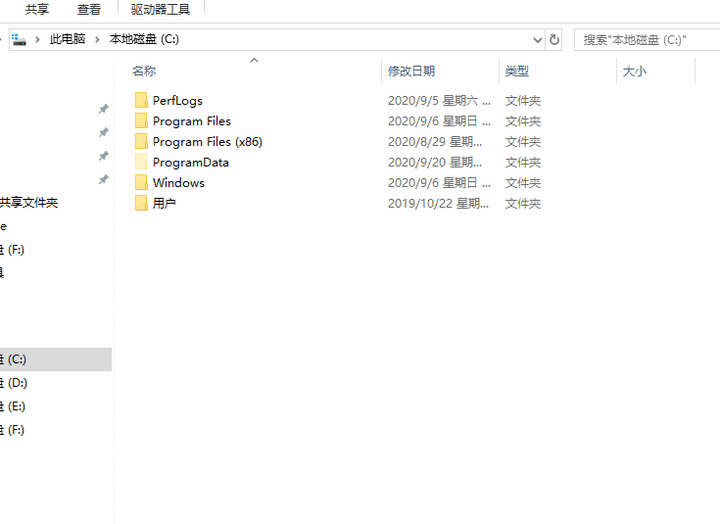

取消截图
- 按下「Esc」
- 非编辑状态下,按下鼠标右键
- 按下工具条上的「x」按钮
贴图功能
贴图功能非常好用,工作中会经常需要文档对比的情况,如果不是非常大的文档,我们可能只需要比对其中一小部分的文字,这个时候贴图功能就非常好用了。首先按下截图快捷键 「F1」,完成截图后,再按 「F3」,就可以将图片贴在顶层了。
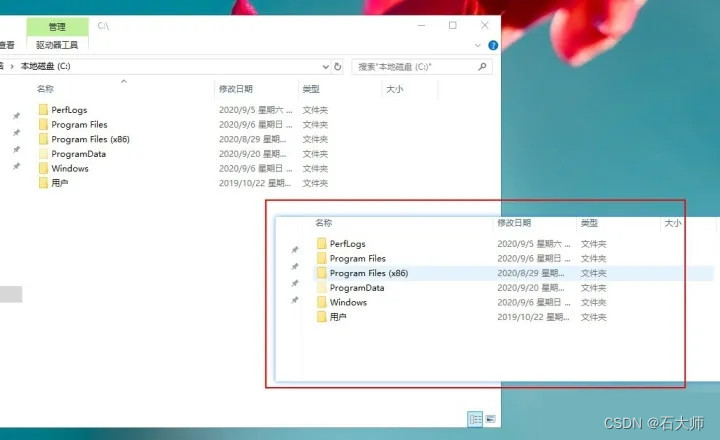
查看之前的截图记录
按下截图快捷键后,按「,」和「.」就能查看之前的历史截图记录,「,」向前查看,「.」向后查看。
屏幕取色
这个功能对于设计师比较有用,按下截图快捷键,将鼠标放至需要取色的点上,按下字母键「C」键。完成后可按住「F3」将色值贴在顶层或者「ctrol+v」粘贴到文本里。截图时,按住「Shift」键可切换 RGB/HEX。